Dans ce tutoriel, nous allons voir comment remplacer un disque dur défaillant sur un NAS Synology.
Lorsqu’un disque dur tombe en panne sur un NAS Synology (ou tout autre NAS), c’est une situation assez stressante car la redondance dont vous disposez peut être entièrement perdue ou, au minimum, dégradée. Dans des situations comme celle-ci, il est préférable de remplacer le disque dur défaillant aussi rapidement que possible afin de pouvoir réparer la matrice RAID et revenir à un point où le NAS fonctionne correctement.
Le remplacement d’un disque dur défaillant sur un NAS Synology nécessite de suivre un cheminement particulier. Si vous avez besoin d’acheter un nouveau disque dur, vous trouverez la liste des disques durs NAS les plus couramment utilisé ici.
Comment remplacer un disque dur défectueux sur un Synology NAS ?
Nous allons voir ci-dessous comment remplacer un disque dur qui ne fonctionne plus sur un Synology. Lorsqu’un disque dur commence à montrer des signes de faiblesse ou ne fonctionne plus du tout, vous serez notifié à différents endroits – cependant, il est préférable de configurer ces notifications pour recevoir directement un e-mail à ce sujet au cas où vous ne vous connectez pas au système. Le disque ci-dessous a signalé des secteurs défectueux lors d’un test S.M.A.R.T.
- Connectez-vous à DSM et ouvrez le Gestionnaire de stockage. Il y a trois emplacements qui vous montreront le disque dur exact qui a un problème et vous serez informé que vous devez remplacer le disque dès que possible. Le premier est lorsque vous ouvrez le gestionnaire de stockage.
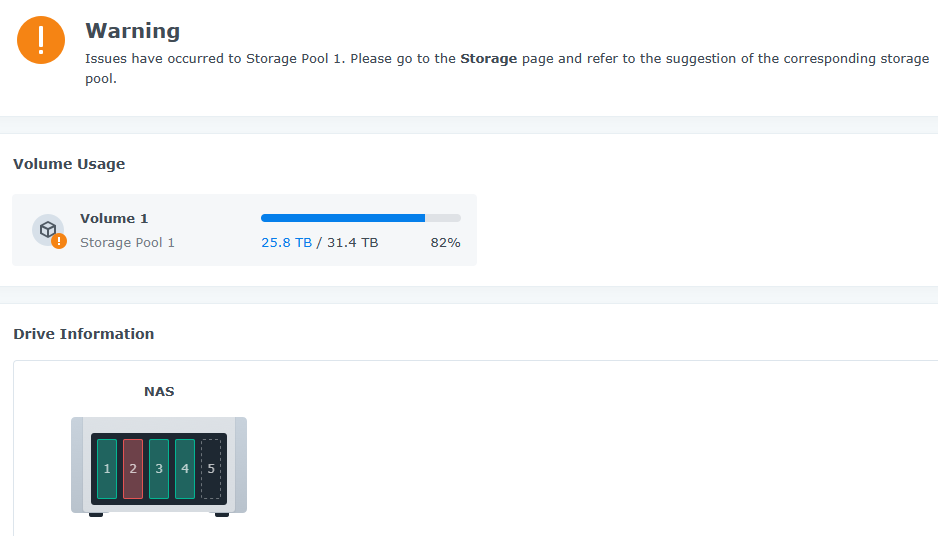
Dans la section Pool de stockage, vous verrez également le disque qui est défaillant.

Enfin, la section HDD/SSD vous permettra également d’identifier le disque défaillant.
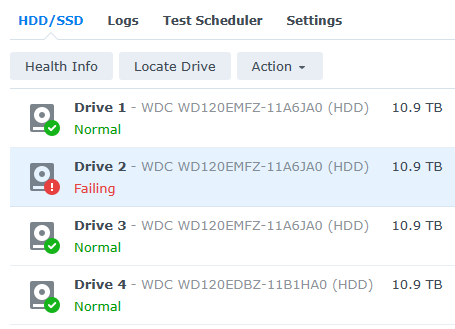
- Lorsque vous êtes prêt à remplacer le disque défaillant, accédez à la section HDD/SSD dans le Gestionnaire de stockage, sélectionnez le disque, puis Action, et enfin, Désactiver le disque.
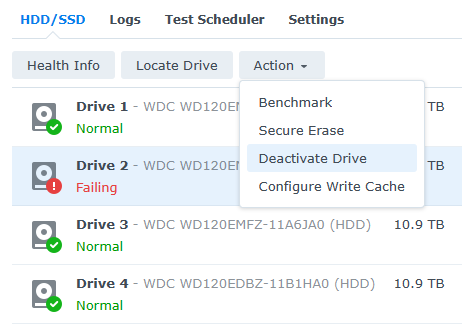
- Vous recevrez un message indiquant que le disque sera retiré du pool de stockage. Si vous souhaitez procéder, cochez la case et sélectionnez ensuite OK. Après la désactivation du disque dur, le pool de stockage entrera dans un état dégradé (et le NAS émettra un bip) – ceci est normal.
Après quelques secondes, le disque dur sera complètement désactivé. Une fois qu’il est désactivé, retirez le disque dur de votre NAS Synology (assurez-vous de sélectionner le bon disque dur) et ajoutez le nouveau disque dur.
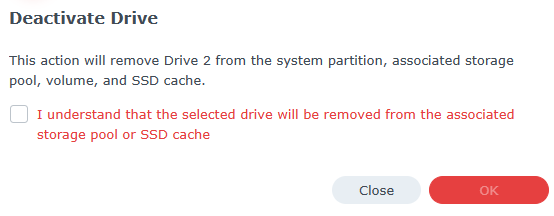
- Vous verrez le nouveau disque dur ajouté au NAS et il sera dans un état Non initialisé. La capture d’écran ci-dessous montre à quoi cela ressemble sur un NAS configuré en anglais.
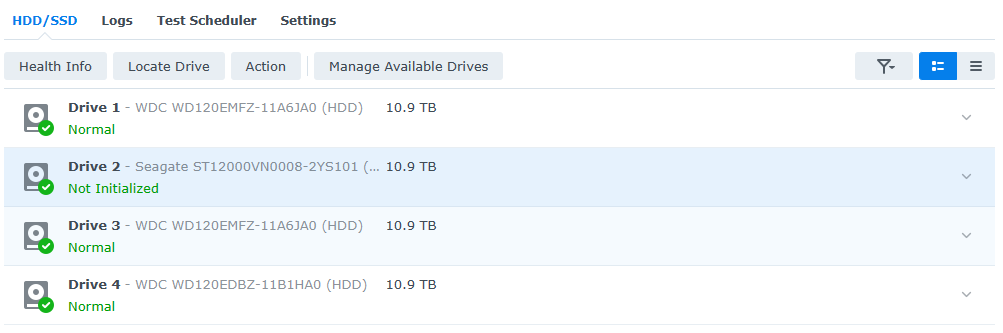
- Ouvrez le pool de stockage où vous souhaitez ajouter le disque dur, sélectionnez les trois petits points, puis Réparer.
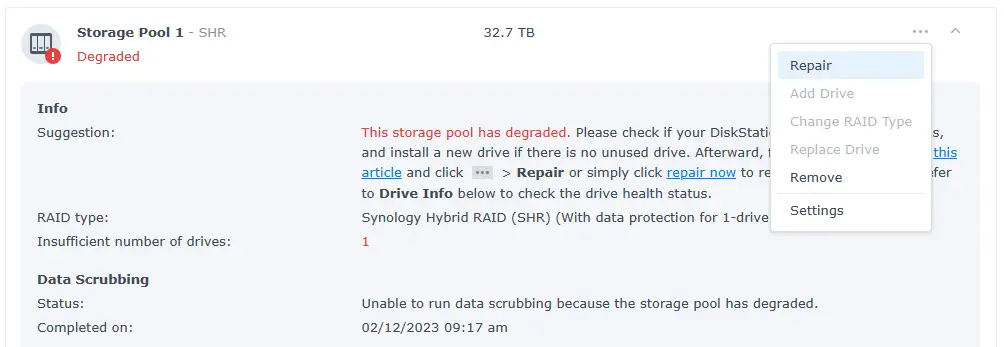
- Après avoir sélectionné réparer, vous devriez voir le nouveau disque dur que vous avez ajouté. Sélectionnez le disque dur, puis sélectionnez Suivant.
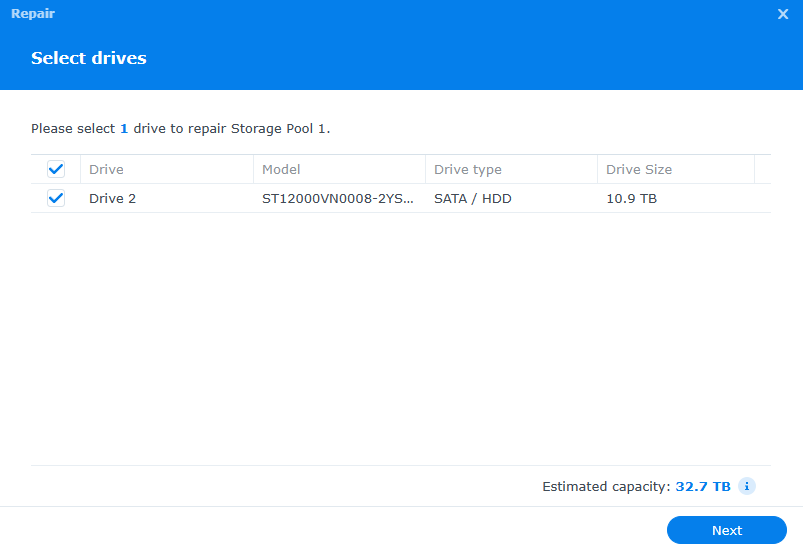
- Confirmez l’exactitude des informations, puis sélectionnez Appliquer.
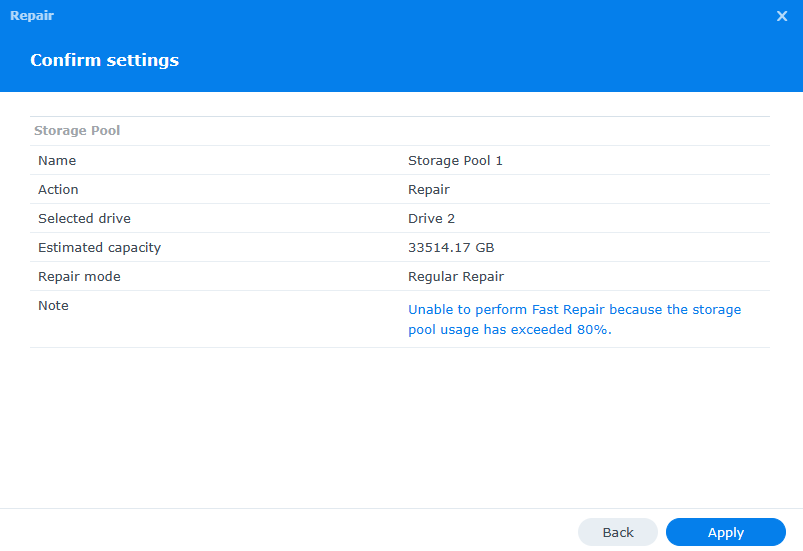
- Vous recevrez un message indiquant que le disque dur nouvellement ajouté sera remplacé. Si vous êtes prêt à continuer, sélectionnez OK.
REMARQUE : toutes les données sur ce disque dur seront perdues. Ne sélectionnez donc OK que si vous êtes prêt à ajouter ce disque dur au pool de stockage.
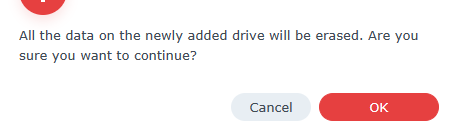
- Le pool de stockage va maintenant commencer à s’initialiser et à se réparer.
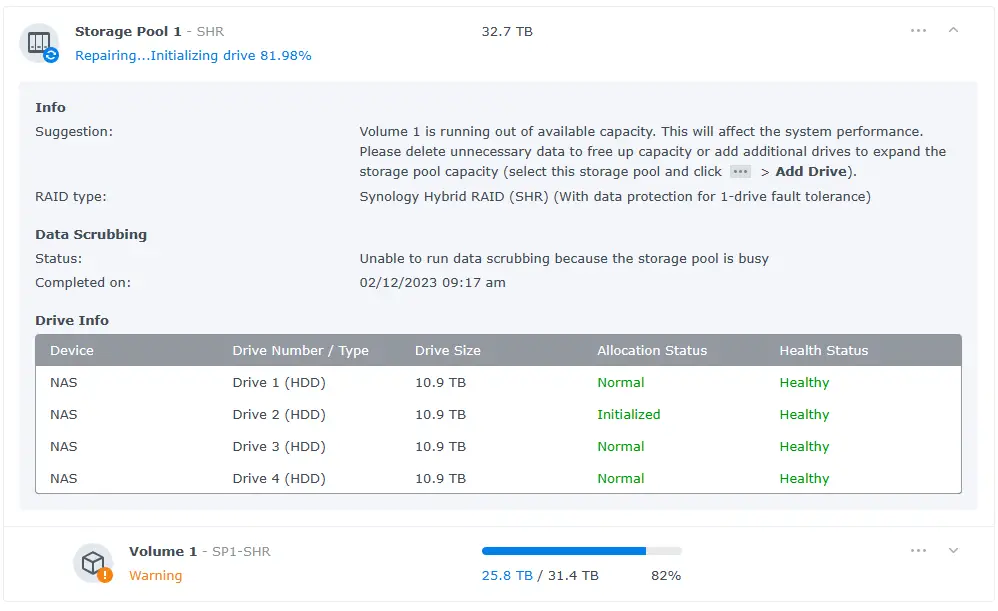
- Dès qu’il aura terminé (selon la quantité de données que vous avez, ce processus peut durer plus de 24 heures), votre pool de stockage sera de retour à la normale et le pool de stockage ne sera plus dans un état dégradé !
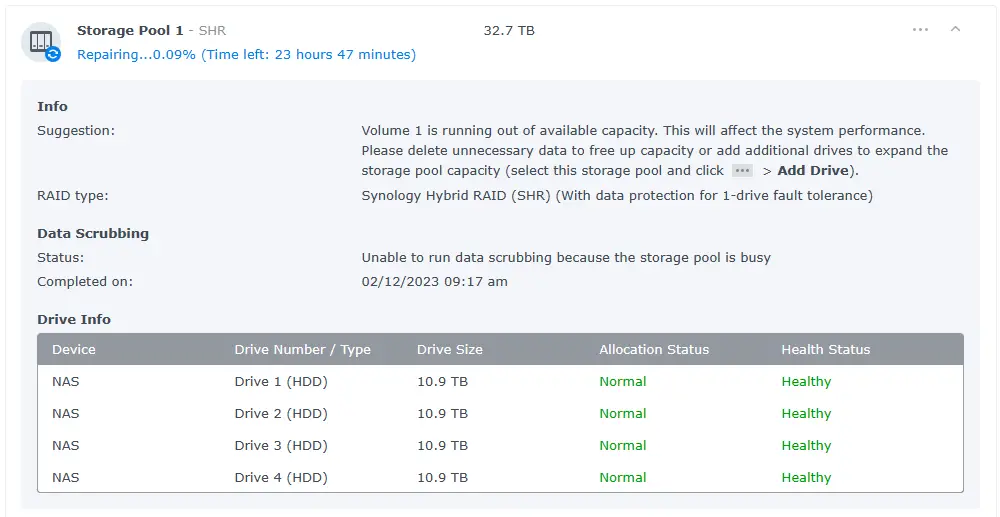
Conclusion
Ce tutoriel vous permet de suivre la procédure de remplacement d’un disque dur en panne sur un Synology. Partez du principe qu’il est dans votre intérêt de remplacer un disque dur dès qu’il commence à montrer des signes de faiblesse. Cela limite le risque global et permettra à la matrice RAID de se reconstruire avec le nouveau disque dur. Le processus de remplacement est on ne peut plus simple, mais je recommande d’exécuter un test S.M.A.R.T. dès que la matrice RAID est réparée (si vous ne pouvez pas le faire avant) afin d’être sûr que le nouveau disque dur n’aura pas de problèmes.


